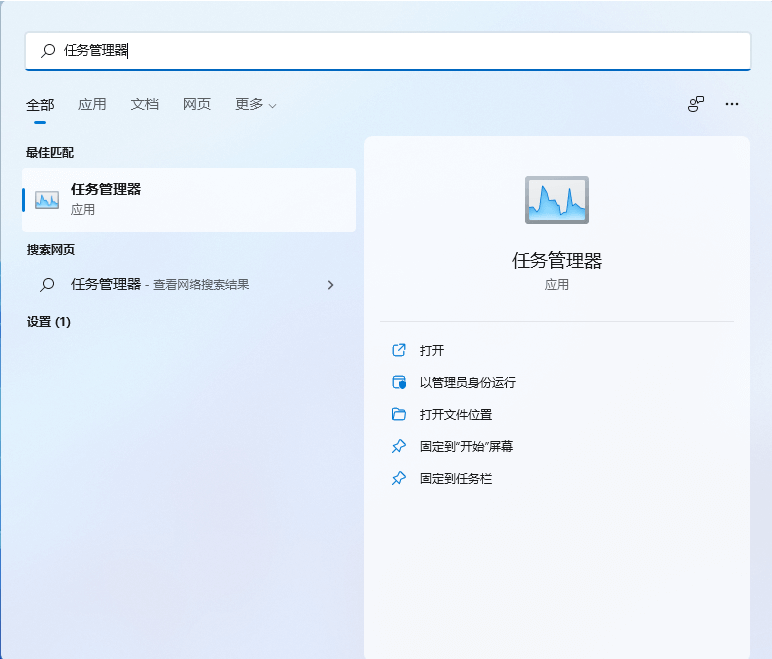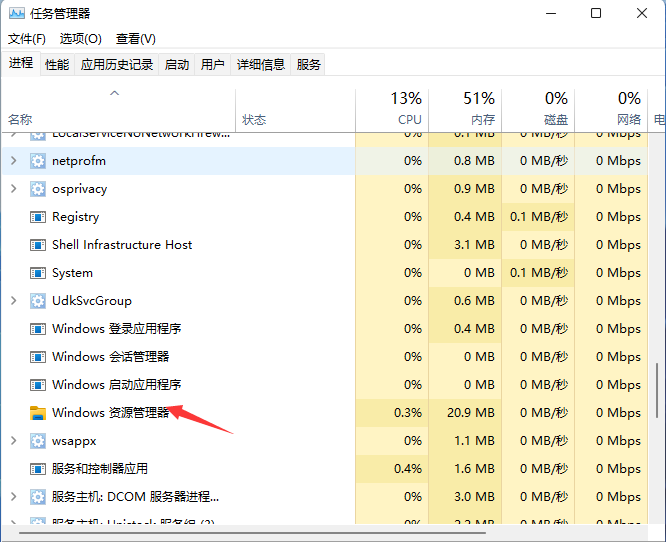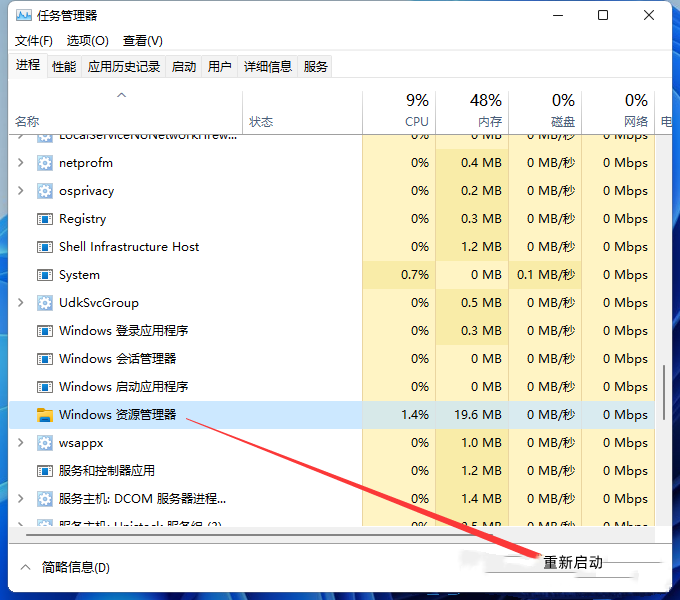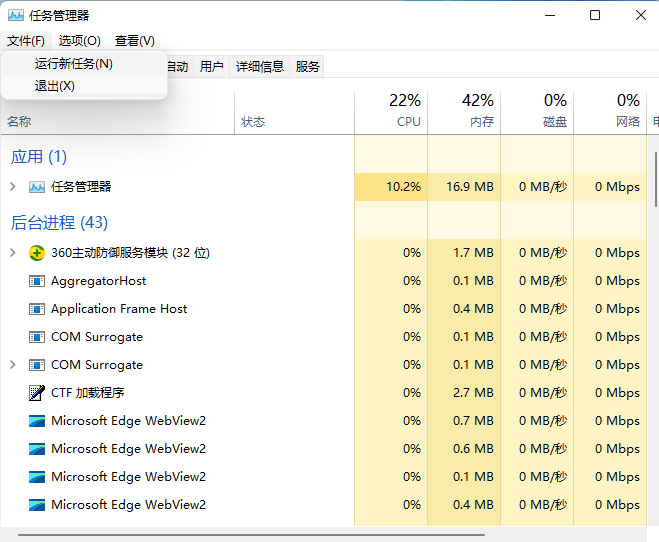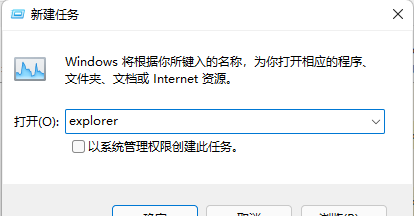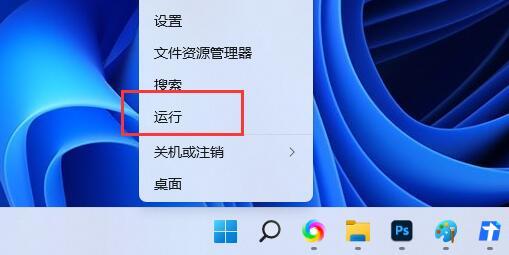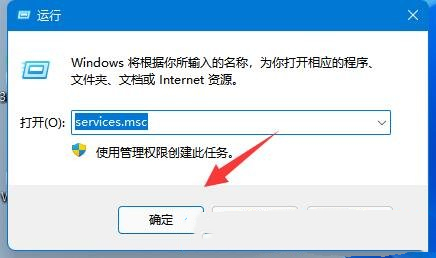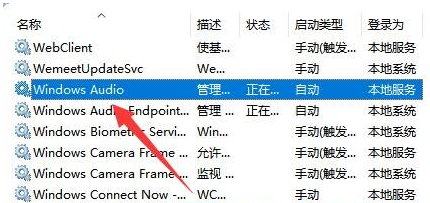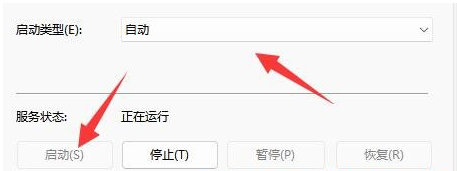Win11右下角音量图标不见了怎么办 |
您所在的位置:网站首页 › Win10任务栏声音图标不见了 › Win11右下角音量图标不见了怎么办 |
Win11右下角音量图标不见了怎么办
|
Win11音量图标不见了?近期有部分Win11用户想对电脑音量大小进行调整时,发现电脑桌面右下角的小喇叭不见了,这是什么情况,有没有什么方法可以将其找回呢?下面我就给大家分享一下详细的解决方法。 风林火山 Ghost Win11 64位 稳定专业版 解决方法如下: 方法一: 1、按 Win + S 组合键,或点击任务栏上的搜索图标,就可以打开Windows 搜索。搜索框中,输入任务管理器,然后点击打开系统给出的最佳匹配任务管理器应用。任务管理器窗口,点击左下角的详细信息,可以切换到详细信息界面,默认显示进程选项卡,往下找到Windows 资源管理器进程;
2、任务管理器窗口,选择Windows 资源管理器进程,点击右下角的重新启动,即可重启Windows 资源管理器,此时桌面图标和任务栏会短暂的消失,然后又重新显示,这其实是Windows 资源管理器进程explorer.exe结束后,又重新启动的过程;
3、任务管理器,也可以使用 Ctrl + Shift + Esc 组合键打开。如果不小心结束了Windows 资源管理器进程,也可以在任务管理器窗口,点击左上角的文件,在打开的下拉项中,选择运行新任务;
4、新建任务窗口,输入 explorer 命令,按确定或回车,即可重新启动Windows 资源管理器。
方法二: 1、按 Win + X 组合键,或右键点击任务栏上的Windows 徽标,在打开的隐藏菜单项中,选择运行;
2、运行窗口,输入 services.msc 命令,按确定或回车,打开服务;
3、服务窗口,找到并双击打开名称为 Windows Audio 服务;
4、最后,将启动类型改为自动,并点击服务状态下面的启动,再点击确定保存即可。
还有一个方法那就是重启,一般来说遇到某个电脑问题,重启一下,90%会恢复正常。 |
【本文地址】
今日新闻 |
推荐新闻 |